vscode的远程连接功能十分方便,可以让我们在一个开发工具中实现完整的工作流,下面介绍如何在vscode中远程连接linux服务器
1.获取服务器ip
首先要知道自己的linux服务器的ip地址,在终端中用ifconfig查看自己的ip
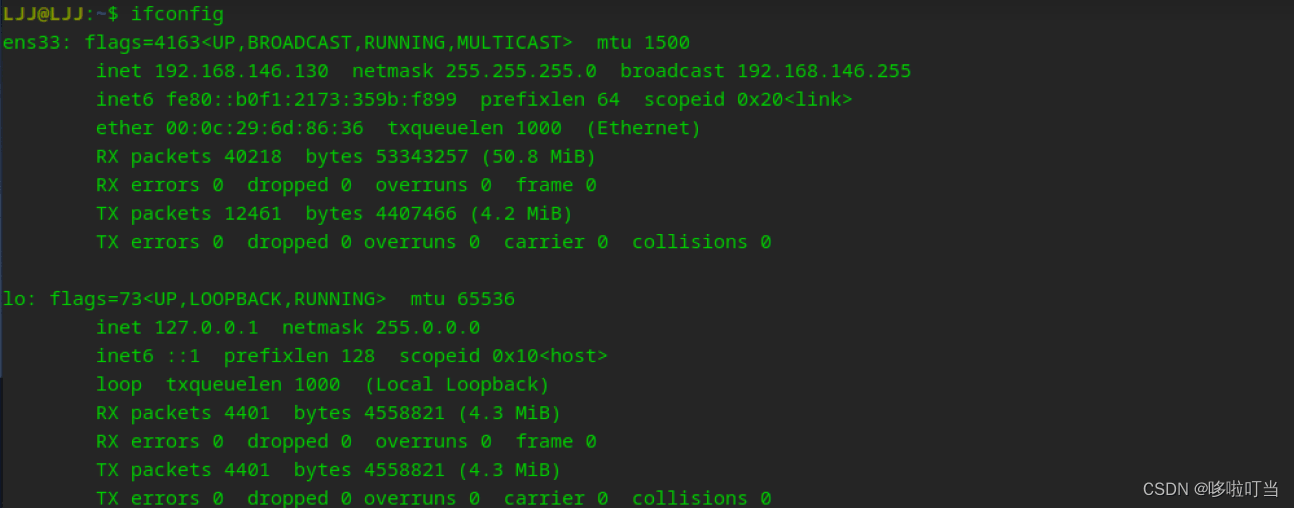
如图可以看到我的服务器ip地址为192.168.146.130
2.安装并且启用ssh服务
首先我们要安装ssh服务
#redhat,fedora,centos等系统使用以下命令(二选一) sudo yum install sshd sudo yum install openssh-server #debian,ubuntu,deepin等系统使用以下命令(二选一) sudo apt-get install sshd sudo apt-get install openssh-server
安装完成之后再启用ssh服务
sudo service sshd start
如果启用ssh服务时遇到报错failed to start sshd.service: unit sshd.service not found.
先输入以下命令添加ssh.service再启用ssh
systemctl enable ssh.service
都完成之后我们可以查看一下ssh服务的运行状态
sudo service sshd status
出现active: active (running) since tue 2023-08-29 12:52:06 cst; 18min ago字样表示启用成功,若出现active: inactive (dead)表示ssh服务还未启用
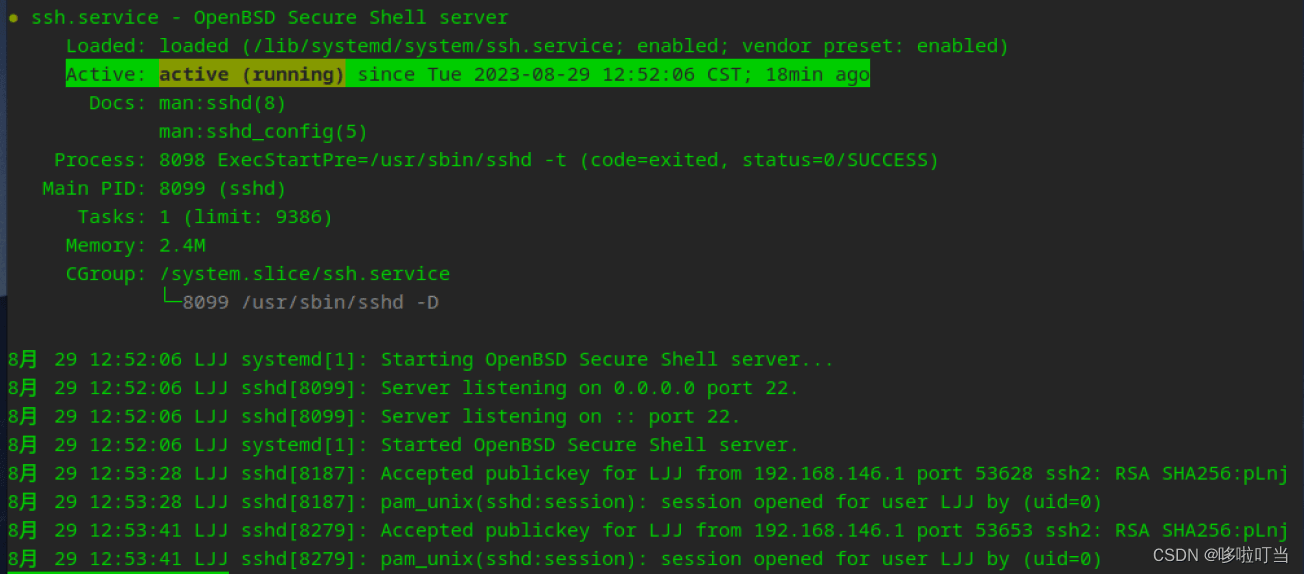
3.在vscode中远程连接
首先在vscode中安装remot ssh插件
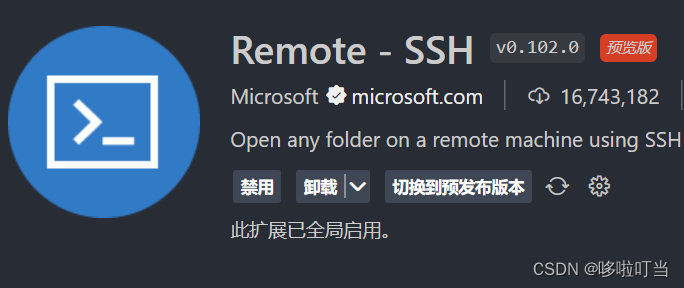
然后在左侧栏找到这个插件,点击ssh那一栏的小齿轮打开设置
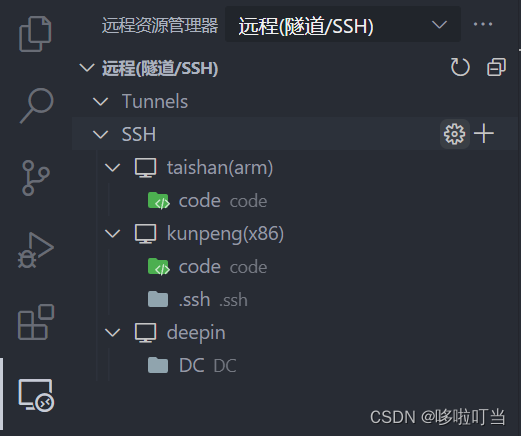
然后打开ssh的config文件,按照以下格式输入,并且保存
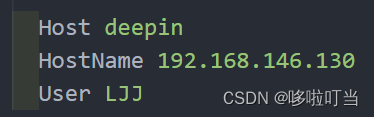
我们回到插件栏点击右上角的刷新按钮
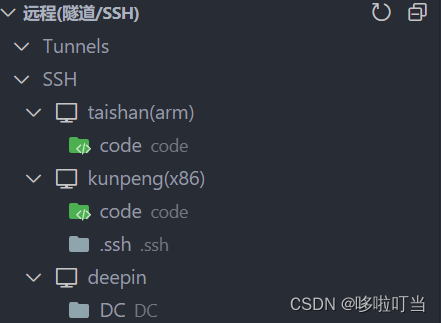
于是就会出现新添加的主机了,鼠标移到主机名字那一行会有个箭头,点击就能连接,vscode会询问服务器的类型,我们选择linux即可,然后查看终端,第一次运行时会有个询问需要我们输入yes,然后输入用户密码
4.实现免密登录
我们回到终端,在用户文件夹下找到.ssh文件夹
ls -a #查看是否有.ssh文件夹,没有则用以下命令创建一个 mkdir .ssh
然后我们进去并且新建一个authorized_keys文件,有则不用新建
cd .ssh vim authorized_keys
回到windows端,我们要创建一个ssh密钥,如果有则可以跳过这一段。win+r打开cmd,依次输入以下代码,然后一直回车
ssh-keygen
密钥会生成在c盘用户文件夹下的.ssh中
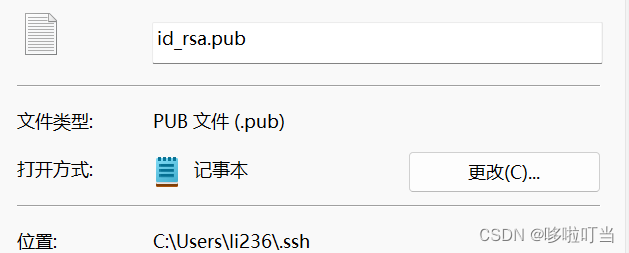
用记事本打开并且复制里面的所有内容,粘贴到刚刚在服务器创建的authorized_keys文件中,wim编辑器使用i键开启输入,使用esc退出输入然后:wq命令退出
接着执行下面两个命令重启ssh服务,以后就可以免密登录了
sudo chmod 600 authorized_keys service sshd restart
到此这篇关于vscode远程连接服务器(免密登录+远程开发)的文章就介绍到这了,更多相关vscode远程连接服务器内容请搜索代码网以前的文章或继续浏览下面的相关文章希望大家以后多多支持代码网!





发表评论